
I dag er WhatsApp en af de mest populære budbringere, der giver mulighed for at udveksle meddelelser, fotos, videoer og dokumenter. Især ofte bruges denne ansøgning på smartphones og tablets til større mobilitet.
Installer WhatsApp på iPad
Officielt download en wrapper på tabletten fra Apple er ikke mulig, da applikationen ikke er tilgængelig i App Store Store. Derfor forbliver det kun at bruge browseren og webversionen, samt udvej til de uformelle metoder til at installere WhatsApp.
Lad os nu vende sig til installationen af meget prik.
- Åbn det downloadede og konfigurerede tweakbox-applikation.
- Enig med privatlivspolitikken ved hjælp af "I Accept" -muligheden.
- Gå til afsnittet "Apps" - "tweaked apps".
- Rul ned og find "Watusi for WhatsApp". Klik på den.
- Tryk på knappen "Installer". Bekræft installationen ved at vælge den relevante indstilling.
- På skrivebordet skal du finde WhatsApp-ikonet og klikke på det. Du vil se standard indledende indstilling af din profil med indtastning af telefonnummeret.
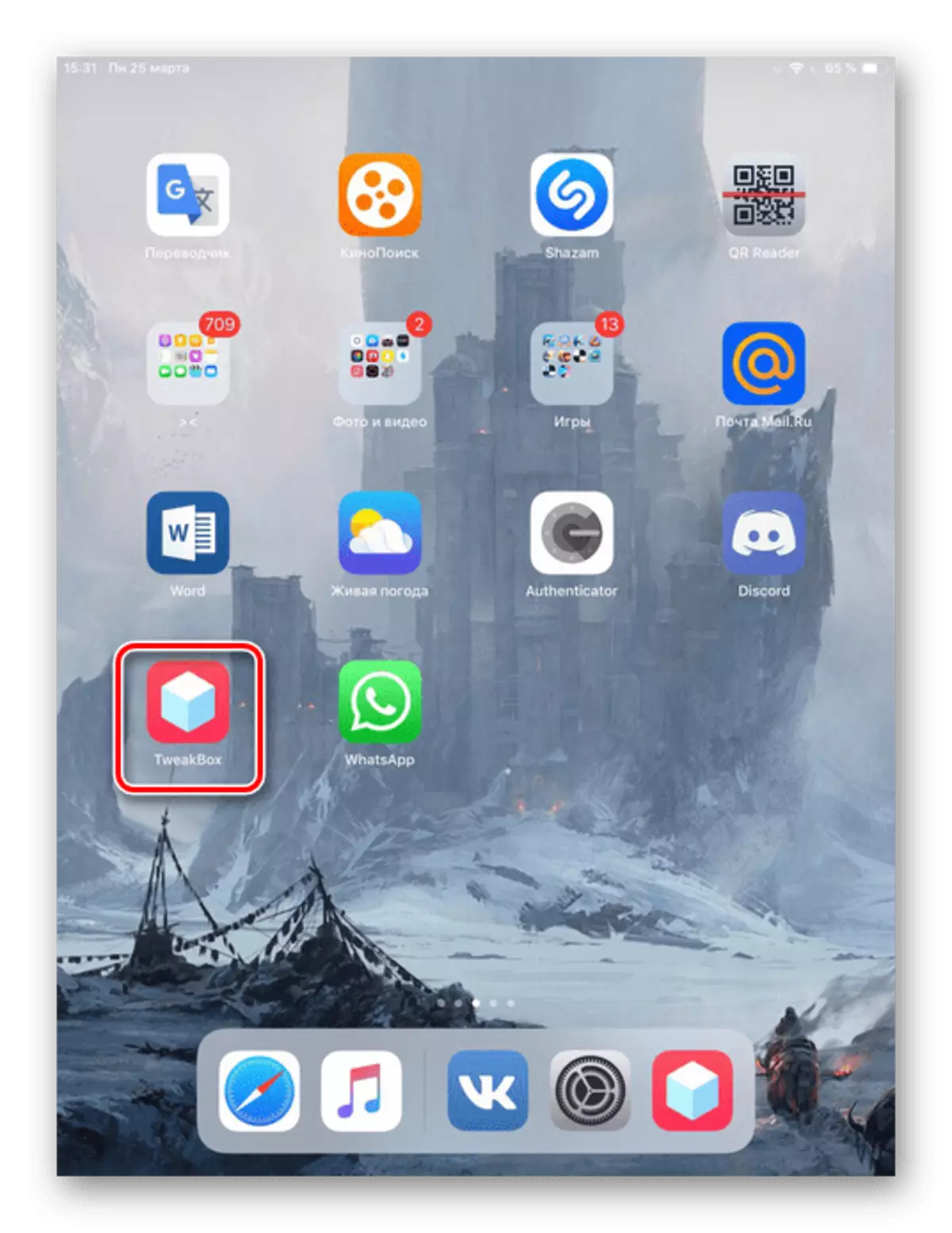


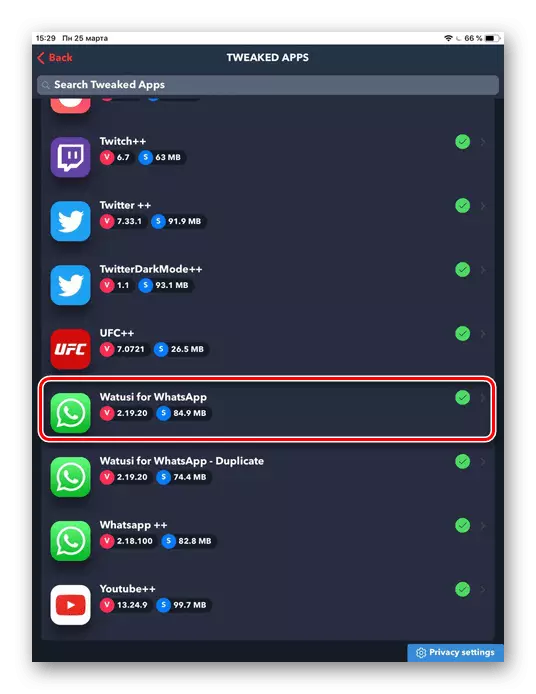
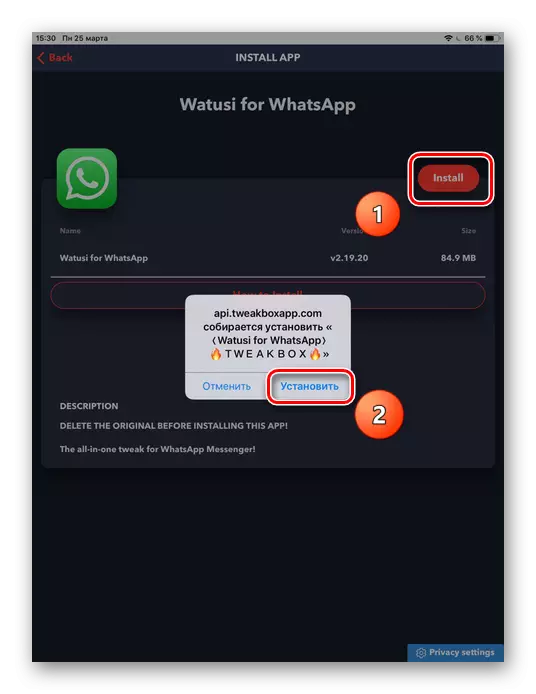
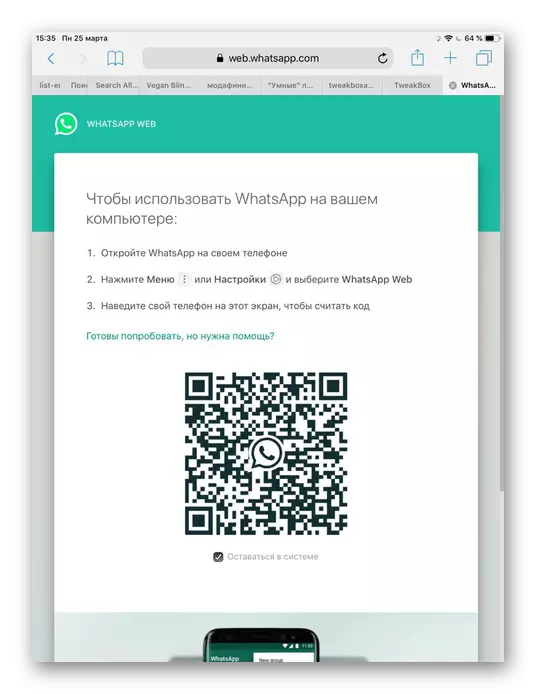
Efter installation og aktivering af programmet modtager brugeren meddelelsesmeddelelser selv på den låste skærm. Der er dog flere minutter af denne uofficielle klient WhatsApp: Tilstedeværelsen af reklame i messenger og ikke-tilpasning til den store iPad-skærm.
Fordelen ved denne metode er, at webversionen er hensigtsmæssig at bruge, da billedet er tilpasset under IPED-skærmen.
Metode 3: Cydia Impactor
Et lignende tweakbox-værktøj ved hjælp af Sideload-teknologi. Det foreslår, at brugeren har en betalt Developer-konto, kan downloade og installere applikationer, der omgår App Store.
Til at begynde med skal vi installere et program på en computer og downloade en fil med en IPA-udvidelse (format, der bruges til at arkivere programmer og spil til Apple-enheder).
Før du installerer Cydia, skal du sørge for, at du allerede har den nyeste version af iTunes på din computer.
Download Cydia Impactor fra den officielle hjemmeside
Bemærk - Nogle applikationer og deres versioner kan forkert arbejde (afgang, sænkning osv.). Hvis du har problemer, skal du prøve at downloade en nyere IPA-fil.
Før vi arbejder med Sydia, skal vi generere en særlig adgangskode.
- Gå til Apple-webstedet og indtast login / adgangskode fra Apple ID-kontoen.
- I afsnittet "Application Password", der åbnes, skal du klikke på "Opret adgangskode ...". Indtast ethvert navn for en genvej og klik på "Opret".
- Systemet vil generere en unik adgangskode.
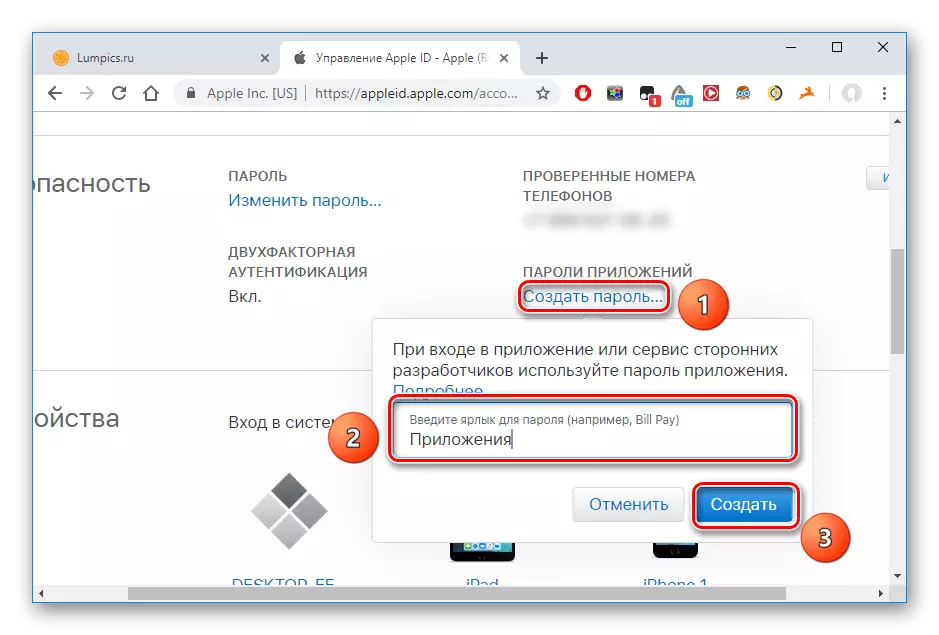
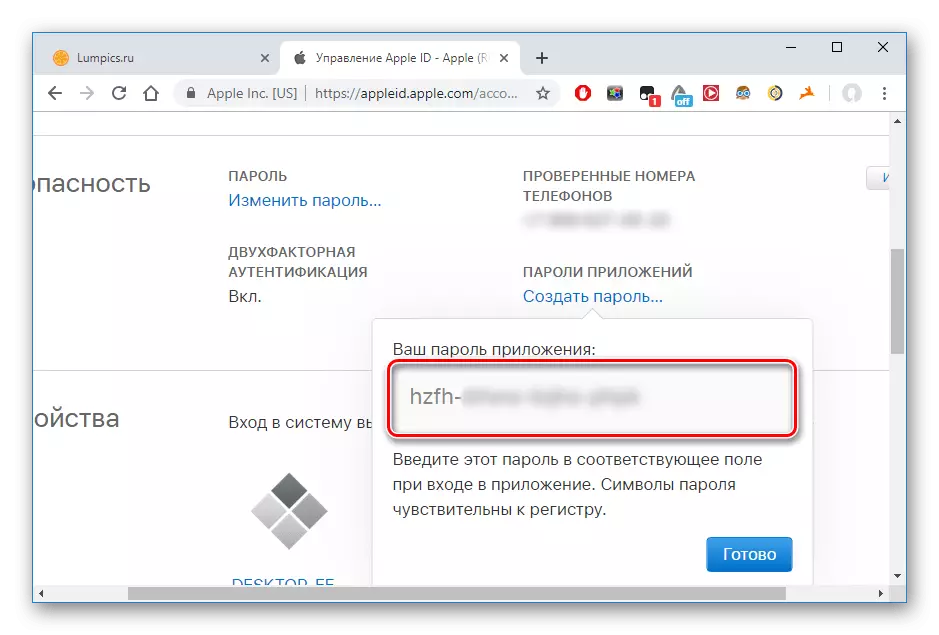
WhatsApp installationsproces i Cydia Impactor
- Åbn SIDIA og tilslut IPED til computeren. I Cydia-vinduet skal du vælge den netop tilsluttet enheden. Overfør IPA-filen til programvinduet, og klik på Start.
- I vinduet, der åbner, skal du indtaste dit Apple ID Login og klikke på "OK".
- Indtast adgangskoden, der genereres på Apple-webstedet.
- Vent på slutningen af downloadet.
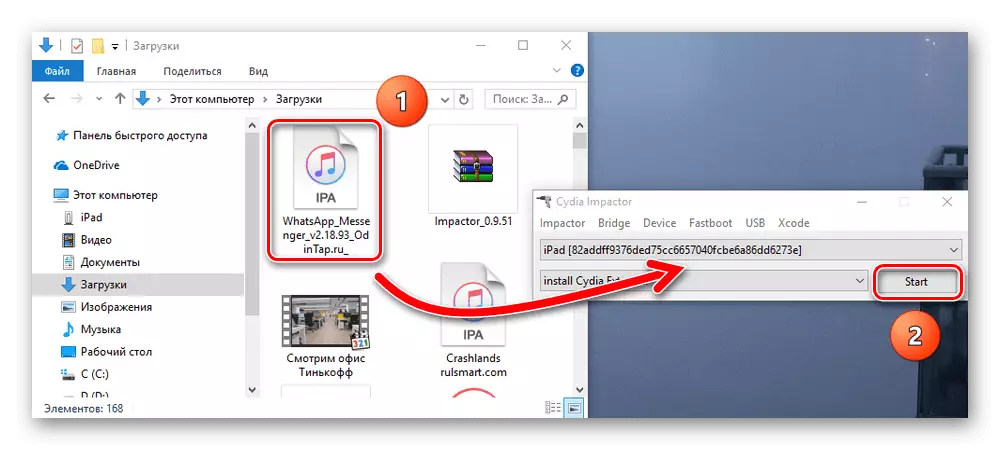
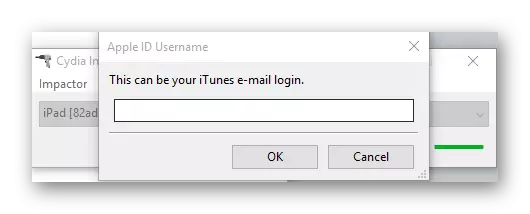
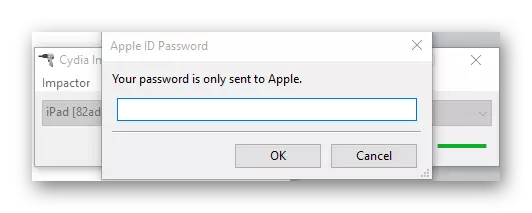
Inden du åbner programmet, skal du aktivere konfidensfunktionen i IPAD-indstillingerne.
- Åbn indstillingerne, gå til "Main" - "profiler og kontrol. Enhed. "
- I afsnittet "Af Developer" finder du dit Apple ID og tryk på det.
- Klik på "Trust" 2 gange.
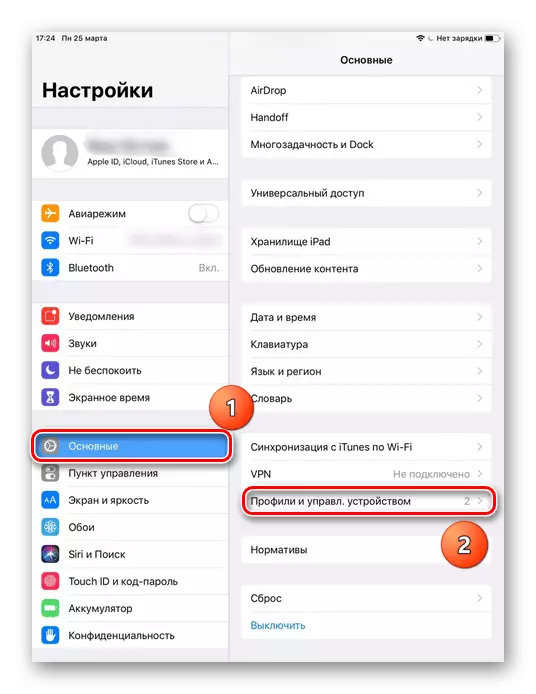

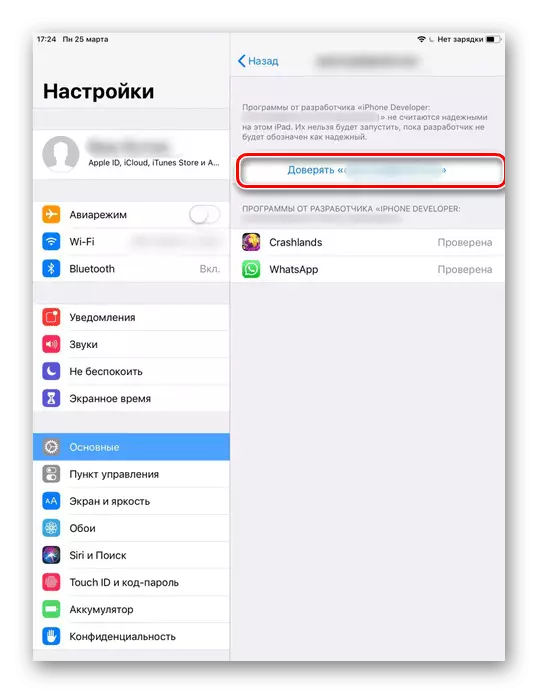
Nu kan brugeren finde WhatsApp-ikonet på skrivebordet og bruge det. Desværre er applikationen ikke tilpasset iPad.
Se også: Tilføj og slet kontakter i WhatsApp til Android, IOS og Windows
Metode 4: Jailbreak
Apples hackede enheder er nemmeste at installere applikationer til App Store. Du kan gøre dette via filforvaltere som Itools, Ifunbox og Imazing. Læs mere om, hvordan du downloader IPA-filer til din enhed ved hjælp af dem, vi fortalte i den følgende en næste artikel.
Læs mere: Installation af et program på iPhone
Så i artiklen så vi på alle måder at installere WhatsApp applikationer på iPad. Dette kan gøres både gennem standard App Store og bruger tredjepartsprogrammer.
